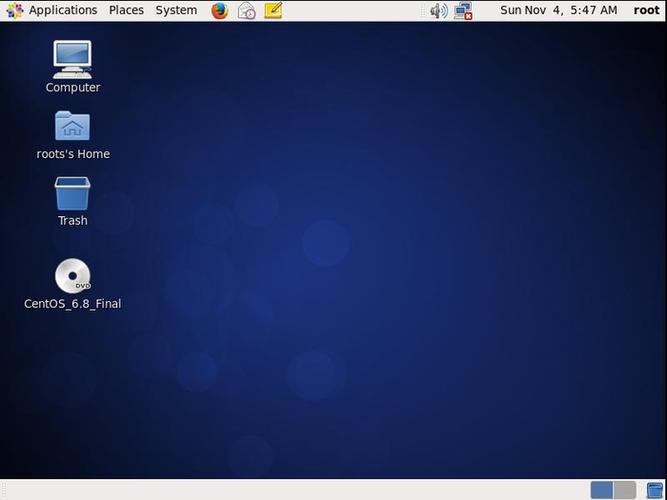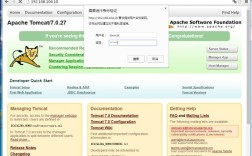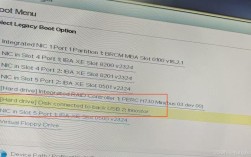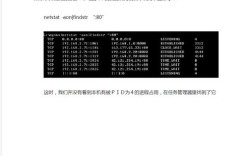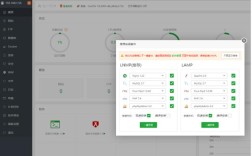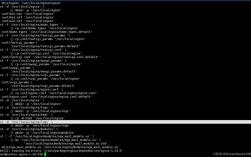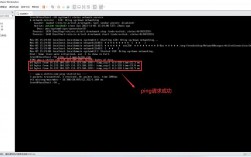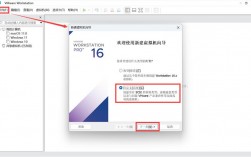CentOS是一款稳定、开源的Linux发行版,广泛应用于服务器领域,在CentOS上配置和管理HTTP服务是确保网站和网络应用正常运行的重要步骤,以下将详细介绍如何在CentOS上设置和管理HTTP服务:
1、安装和配置Apache:apache HTTP Server(简称Apache)是CentOS上最常用的HTTP服务器软件,其安装过程非常简单,可以通过yum命令自动完成,具体步骤如下:
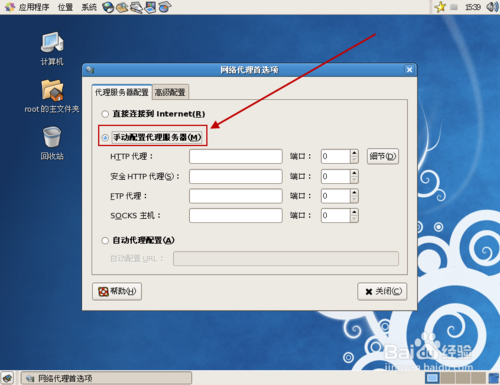
| 步骤 | 命令 |
| 安装Apache | sudo yum y install httpd |
| 启动Apache服务 | sudo systemctl start httpd |
| 设置为开机启动 | sudo systemctl enable httpd |
| 查看服务状态 | sudo systemctl status httpd |
| 配置文件路径 | /etc/httpd/conf/httpd.conf |
2、配置SSL安全连接:为了保护用户数据的安全,需要为HTTP服务配置SSL加密传输,这可以通过配置mod_ssl模块来实现,以下是获取SSL证书、配置证书文件以及启用SSL模块的具体步骤:
| 步骤 | 说明 |
| 安装mod_ssl模块 | sudo yum install mod_ssl |
| 重启Apache服务使SSL生效 | sudo systemctl restart httpd |
| 默认SSL证书路径 | /etc/pki/tls/certs/ |
3、监控HTTP服务性能:为了确保HTTP服务的稳定性和可用性,需要对服务性能进行监控,CentOS提供了多种工具来实时查看服务器的CPU、内存、网络等使用情况:
| 工具 | 功能 |
| top | 实时显示系统进程信息 |
| htop | 更加直观的进程查看工具 |
| netstat | 查看网络连接和监听端口 |
4、日志管理和分析:日志是HTTP服务中非常重要的数据来源,通过对日志进行分析可以了解服务的使用情况,发现潜在的问题和攻击,Apache提供了日志管理功能,可以将日志记录到文件中,并支持自定义日志格式和轮转策略,常用的日志分析工具包括Logstash和Splunk。
5、访问控制和认证授权:为了保护HTTP服务的安全性,需要对访问进行控制和认证授权,Apache提供了多种认证授权方式,如Basic、Digest和Form等,管理员可以根据实际情况选择合适的认证方式,并配置相应的访问控制规则,限制用户的访问权限。
6、定期更新和维护:为了保持CentOS上HTTP服务的稳定性和安全性,需要定期更新和维护,这包括升级软件包、修补安全漏洞、优化服务器配置等,管理员应该定期检查更新通知,并及时进行更新和维护操作。
通过以上步骤和方法,可以更好地管理和监控CentOS上的HTTP服务,确保其稳定性和安全性,以下是两个相关问答FAQs:
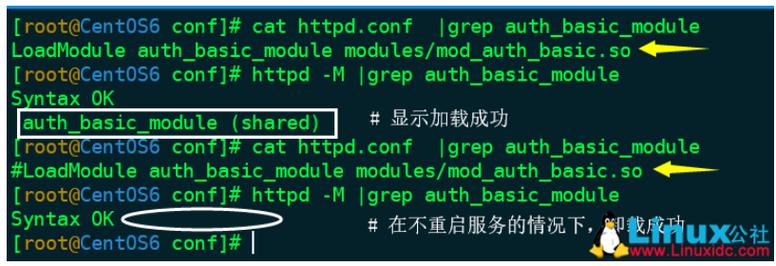
1、如何备份和恢复Apache的配置?
备份Apache配置:可以使用cp命令将配置文件复制到安全位置。sudo cp /etc/httpd/conf/httpd.conf /path/to/backup/。
恢复Apache配置:如果需要恢复到之前的配置文件,只需将备份文件复制回原路径并重启Apache服务即可。sudo cp /path/to/backup/httpd.conf /etc/httpd/conf/,然后执行sudo systemctl restart httpd。
2、如何查看Apache当前处理模式(MPM)?
查看MPM模式:可以通过查看httpd.conf文件中的LoadModule指令来确定当前的MPM模式,prefork模式对应的指令是LoadModule mpm_prefork_module modules/mod_mpm_prefork.so,而worker模式对应的指令是LoadModule mpm_worker_module modules/mod_mpm_worker.so,可以使用文本编辑器打开配置文件查看,例如sudo vi /etc/httpd/conf/httpd.conf。
通过以上内容,可以全面了解在CentOS上配置和管理HTTP服务的各个方面,希望这些信息能帮助您更好地管理和维护您的HTTP服务。